AI是一款非常优秀的矢量插画绘图软件。该软件功能全面,界面简单,初学者可以轻松绘制插图。画出来的作品最后需要导出保存,有时导出的图片会有白边。这期的内容就是给大家分享一下,导出jpg图片白边怎么办?以下是细节。
AI去除图片白边教程:
1.启动AI软件,进入AI软件操作界面;
2.点击界面顶部的“文件”选项,在弹出的下拉框中点击“打开”,打开制作好的AI文件;
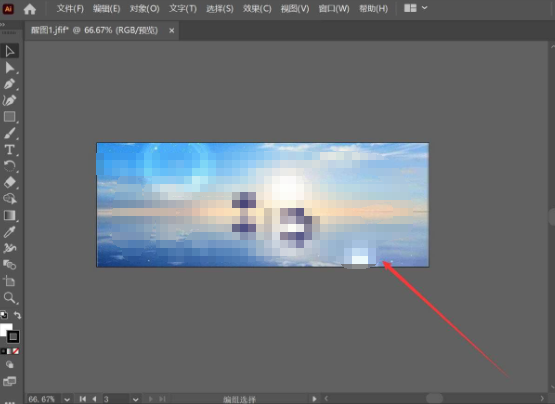
3.接下来,我们开始导出没有白边的图片。点击菜单栏中的“文件”选项,点击文件选项菜单中的“导出”和“导出为”;
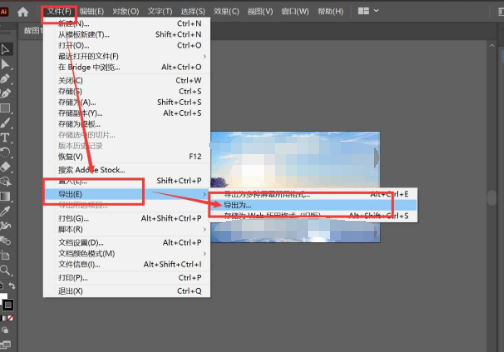
4.接下来,将弹出“导出”窗口。设置文件名和文件格式。注意勾选“使用画板”选项,点击“导出”按钮,这样导出的图片不会有白边。
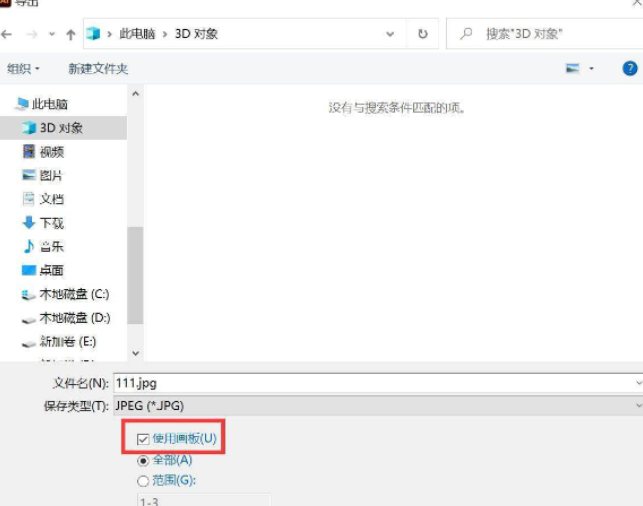
总结:
打开AI文件,点击界面顶部的文件选项,在弹出的下拉框中点击导出命令,在扩展栏中点击导出为选项;在弹出的“导出”窗口中选中“使用面板”选项,然后单击“导出”按钮。
上面古风插画网编辑分享的“illustrator(AI)导出的jpg图片有白边怎么办?AI去除多余白边教程!”相关内容。希望以上内容能对各位朋友有所帮助。下次见~
本文由网友投稿,若侵犯了你的隐私或版权,请及时联系「插画教程网」客服删除有关信息








